
Si sentiu la creació de la música, però no teniu els desitjos o oportunitats per adquirir un munt d'instruments musicals, és possible fer tot això en un dels programes especialitzats que van rebre el nom comú Daw - una estació de treball audible digital. Bright en tots els sentits per un representant d'aquest segment de programari és Fl Studio, i és en el seu exemple avui direm i mostrarem com crear música al vostre ordinador.
Creeu música a fl studio
FL Studio és un dels millors programes per crear música i arranjaments, la seva informació i dominar. Utilitza molts compositors i músics en estudis de gravació professional, la farà servir per mostrar com crear la seva pròpia composició musical des de zero en qualsevol gènere.Nota: El manual presentat a continuació, en cap cas, reclama el títol d'Universal en termes de l'ordre dels passos, ni en termes d'acció en cadascuna d'elles. Aquesta és només una de les moltes idees possibles de com crear música necessària per mostrar un algoritme general i els nouvinguts orientats, que ja han començat a dominar el programa.
Abans de procedir amb la implementació de les recomanacions proposades a continuació, us suggerim que es familiaritzi amb el següent article següent: això ajudarà a "sentir-se còmode" i, amb més detall, entendre les funcions i les capacitats dels fluxos.
Vegeu també: Com utilitzar FL STUDIO
Pas 1: Escrivint festa de Perkkaya
Cada compositor té el seu propi enfocament per escriure música. Algú comença amb la melodia principal, algú de la bateria i percussions, creant un patró rítmic, que donarà la volta i omplirà d'instruments musicals. Començarem amb la bateria.
La creació de composicions musicals en FL Studio es produeix en etapes, i el flux de treball principal es produeix sobre patrons: fragments, que després es combinen en una pista completa, situada a la llista de reproducció.
Les mostres d'un sol tir necessàries per crear una part de tambor es troben a la biblioteca de FL Studio i podeu triar l'adequat a través d'un programa de navegador convenient.
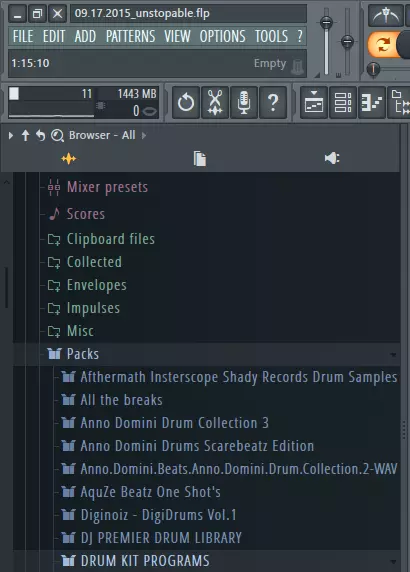
Llegiu també: Mostres per a FL STUDIO
Cada eina ha de situar-se en un camí separat del patró, les pistes poden ser un nombre il·limitat. La longitud del patró també no es limita a res, però 8 o 16 rellotges seran més que suficients, ja que qualsevol fragment es pot duplicar a la llista de reproducció.
Aquí teniu un exemple de la festa de percussió a Fl Studio, situada a partir del patró de rotllo de piano:
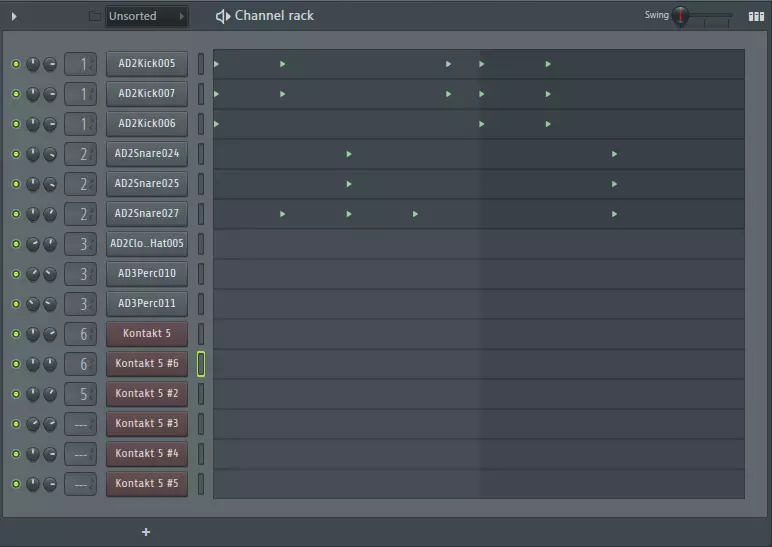
Pas 2: Creació d'una melodia
El conjunt d'aquesta estació de treball té un gran nombre d'instruments musicals. La majoria són sintetitzadors diferents, cadascun dels quals té una gran biblioteca de sons i mostres. L'accés a aquestes eines també es pot obtenir al navegador del programa. Si seleccioneu un connector adequat, heu d'afegir-lo al patró.
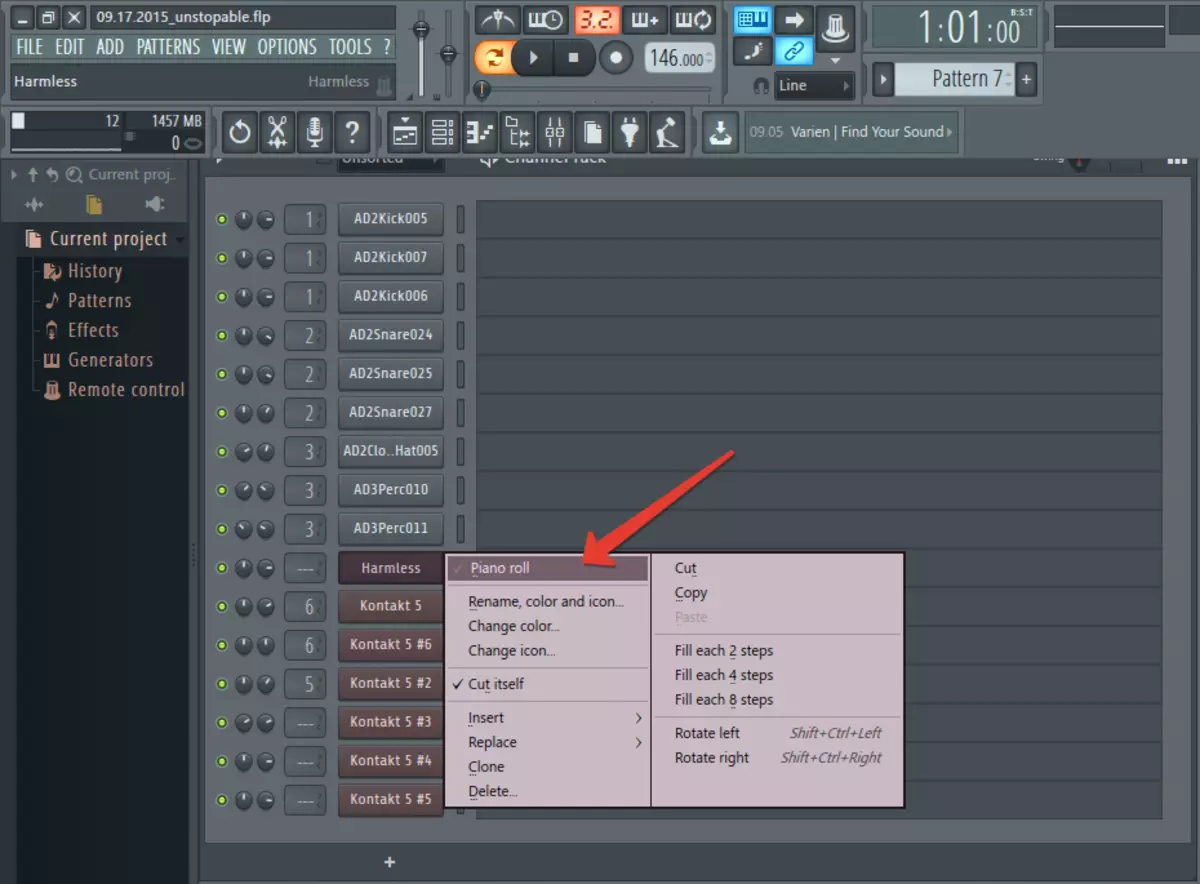
La mateixa melodia ha de ser prescrit en piano rodar, que es pot obrir al clic dret sobre el camí de l'eina.

És extremadament desitjable prescriure un lot de cada instrument musical, ja sigui, per exemple, una guitarra, piano, barril o percussió, en un patró separat. Això simplificarà significativament el procés d'informació de les eines de composició i processament d'efectes.
Aquí teniu un exemple de com es pot mirar la melodia, prescrita a Fl Studio:
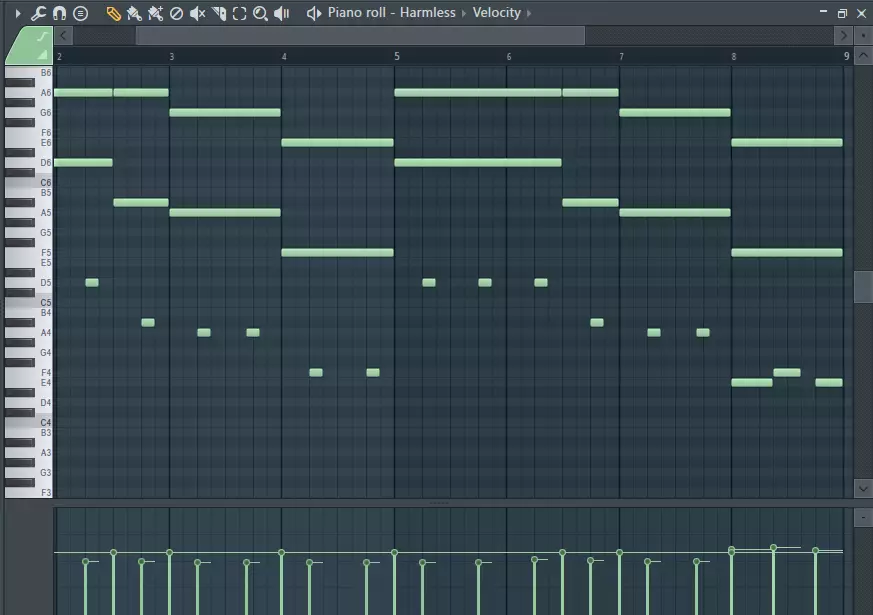
Quant usar instruments musicals per crear la vostra composició, per resoldre'l i, per descomptat, el gènere escollit per vosaltres. Com a mínim, ha d'haver percussió, línia de baix, la melodia principal i algun altre element o so addicional per a una varietat.
Pas 3: Treballar amb Llista de reproducció
Els fragments de música creats per vosaltres, distribuïts per patrons separats, s'han de col·locar a la llista de reproducció. Actua el mateix principi que amb els patrons, és a dir, una eina és una pista. Per tant, afegint constantment nous fragments o eliminant algunes parts, recollirà la composició junts, convertint-la en una varietat i no monòtona.
Aquí hi ha un exemple de com es pot semblar la composició muntat de patrons, a la llista de reproducció:
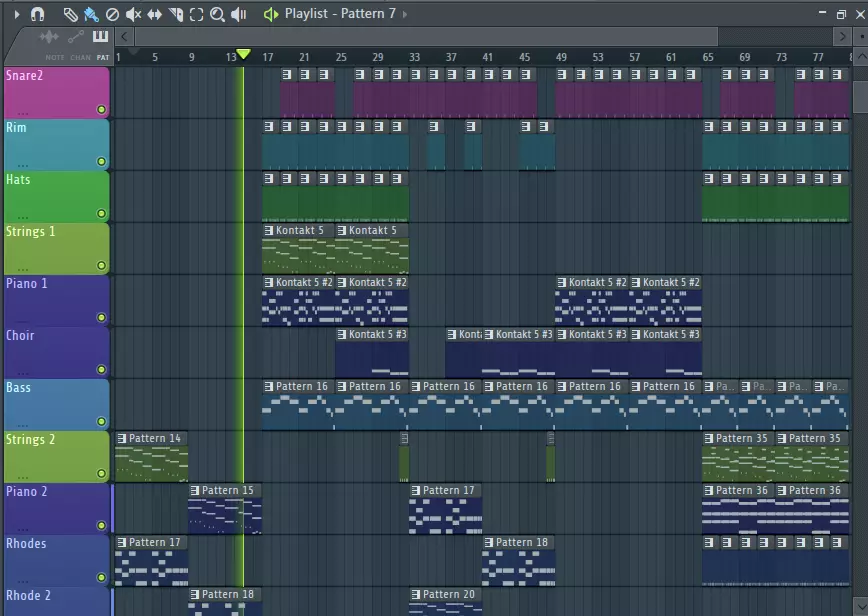
Pas 4: Efectes de processament de so
Cada so o melodia ha de ser enviat a un canal separat del mesclador Studio, on es pot tractar amb diversos efectes, incloent-hi un equalitzador, compressor, filtre, limerador de limitador i molt més.
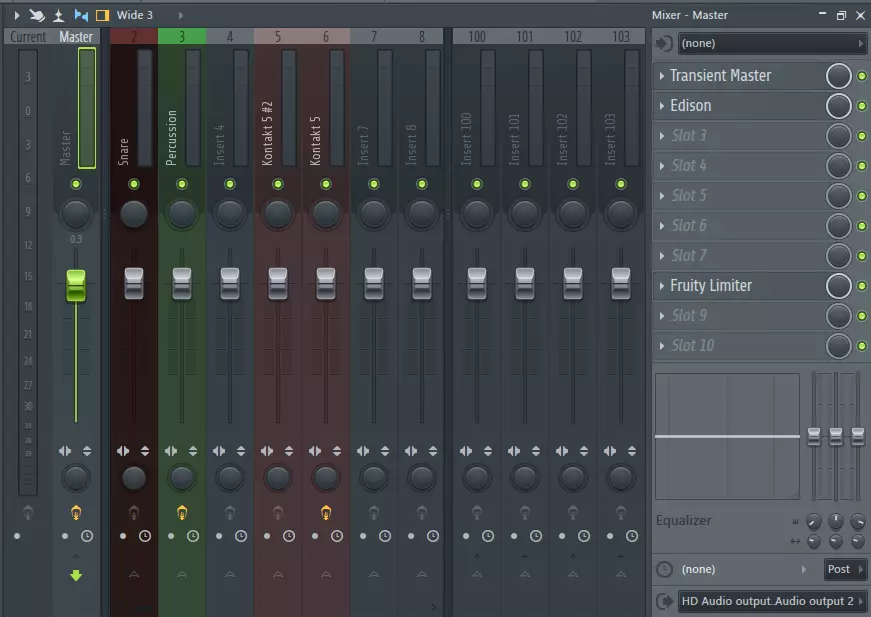
Per tant, donen fragments individuals de so d'estil d'alta qualitat. A més de processar amb els efectes de cada eina, també és necessari assegurar-se que cadascun d'ells sona en el seu rang de freqüència no surt de la imatge general, sinó que tampoc no va mossegar una altra eina. Si teniu un rumor (segur, ja que heu decidit crear música), no hi ha hagut problemes. En qualsevol cas, els manuals de text detallats, així com la formació de tutorials de vídeo en treballar amb FL Studio en l'abús d'Internet.
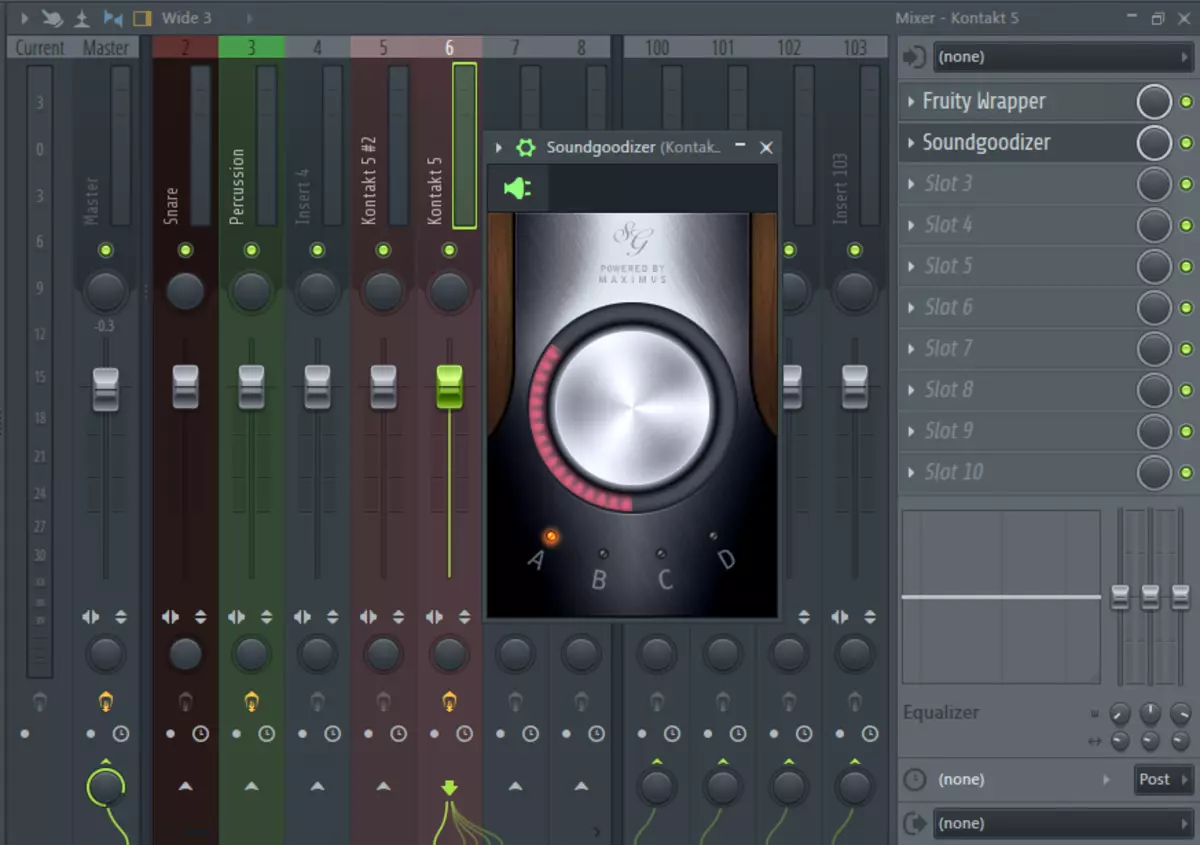
A més, és possible afegir un efecte o efectes comuns que milloren la qualitat del so de la composició en el seu conjunt, al canal mestre. L'efecte d'aquests efectes s'aplicarà a tota la composició en conjunt. Aquí heu de tenir molta cura i atent per no influir negativament que heu fet prèviament amb cada so / canal per separat.
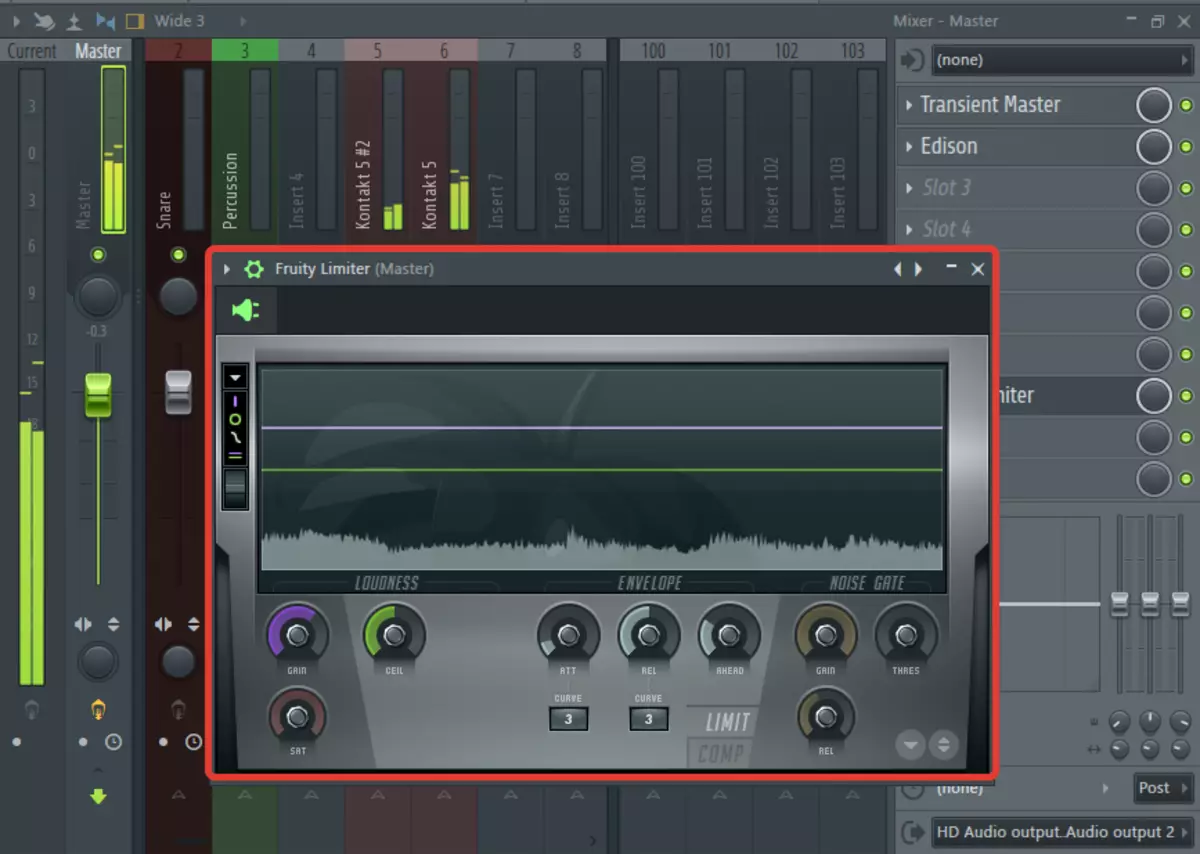
Pas 5: Automatització
A més de processar sons i efectes de melodia, la tasca principal de la qual millorar la qualitat del so i reduir la imatge musical global en una sola obra mestra, aquests efectes poden ser automatitzats. Què vol dir? Imagineu-vos que necessiteu que en algun moment de la composició, una de les eines va començar a jugar una mica més tranquil·la, "esquerra" a un altre canal (esquerra o dreta) o jugat amb algun efecte, i després va començar a jugar en la seva forma "neta" de nou . Així, en comptes de prescriure aquesta eina de nou en el patró, enviar-lo a un altre canal, per processar amb altres efectes, podeu automatitzar el regulador que és responsable d'aquest efecte i fer que el fragment musical sobre una part determinada de la pista es comporta així com és necessari.
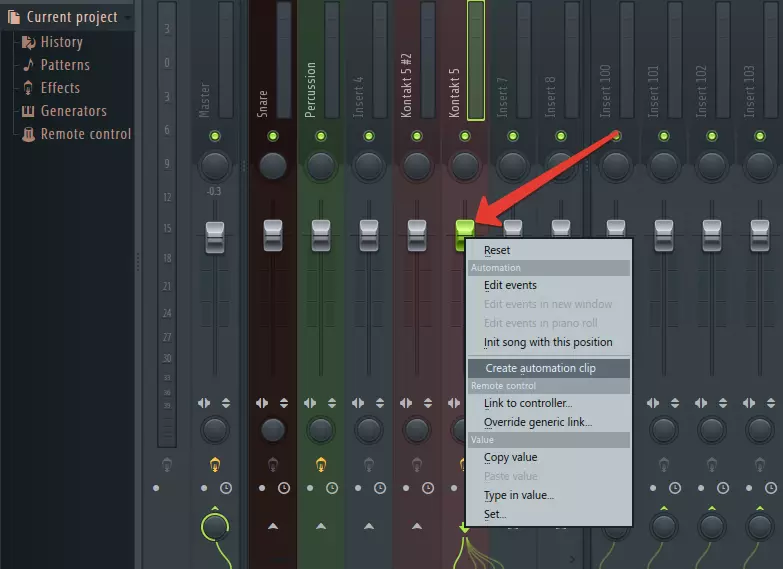
Per afegir un clip de l'automatització, heu de fer clic al botó dret del ratolí al botó desitjat i seleccioneu al menú que apareix "Crea un clip d'automatització".
El clip d'automatització també apareix a la llista de reproducció i estiraments per a tota la longitud de l'eina seleccionada en relació amb la pista. Gestionar la línia, especifiqueu els paràmetres necessaris per al botó del regulador, que canviarà la seva posició mentre reproduïu la pista.
Aquí teniu un exemple de com es pot semblar l'automatització de la "atenuació" de la festa de piano.
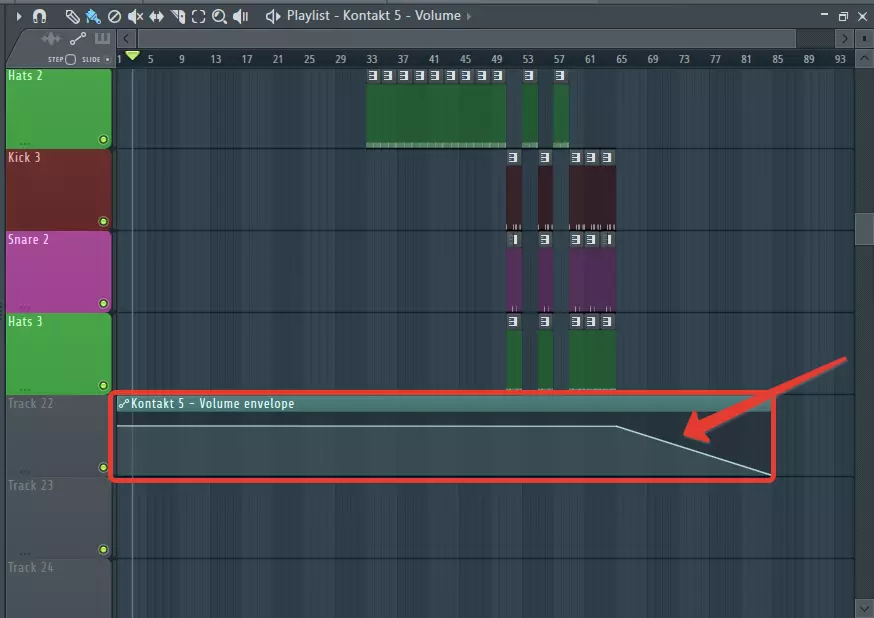
De la mateixa manera, podeu establir l'automatització i la pista sencera en conjunt. Podeu fer-ho en un canal mestre de mesclador.
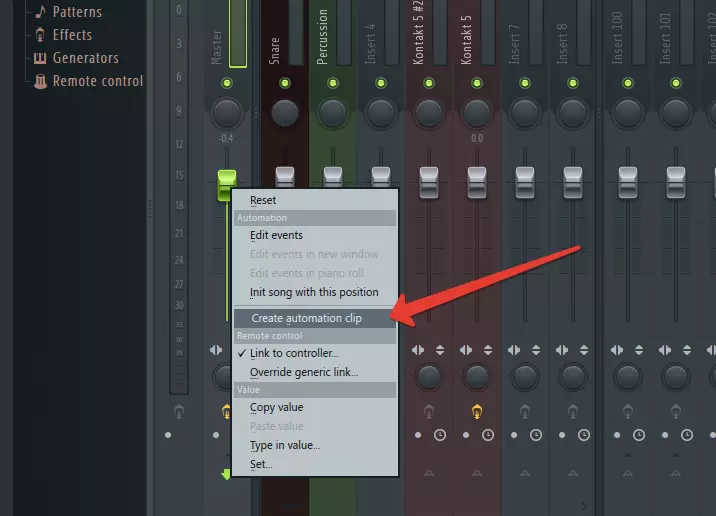
Un exemple d'automatització d'atenuació suau de tota la composició:
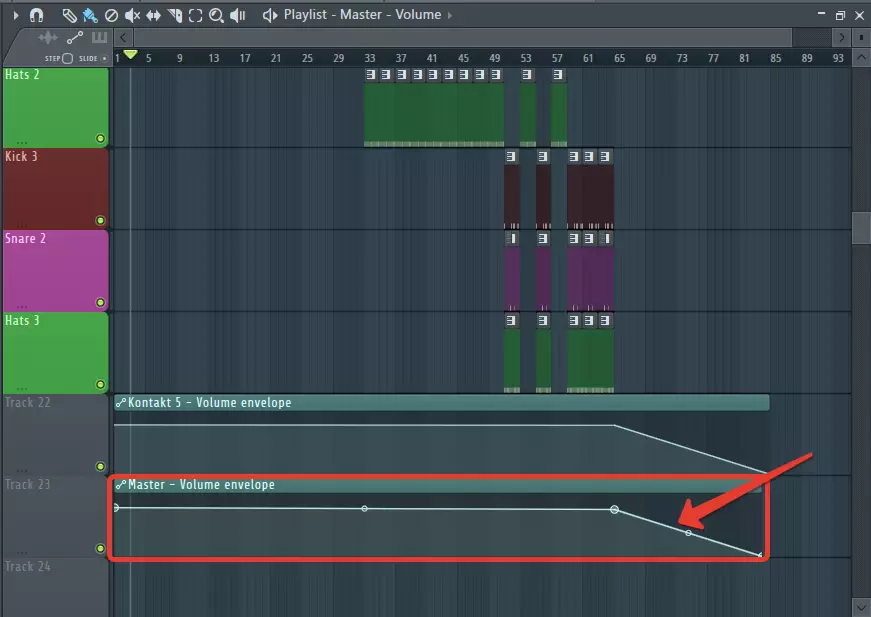
Pas 6: Barrejar i dominar
Les accions descrites en els dos passos anteriors són essencialment part del procediment d'informació, obligatori en la seva implementació per tal de finalitzar la composició musical creada, a la ment. L'aparença final, i, més precisament, l'opció de so completa es dedicarà al projecte de masterització, que es realitza després de la informació. Només en general, en general, en les característiques generalitzades, se'ls va informar sobre com es va realitzar aquest procediment, durant el qual es recullen tots els elements del trencaclosques musicals en un sol sencer i sona com a alta qualitat, i simplement agradable per a l'oïda. Per obtenir més informació sobre com es realitza el processament final de la pista, podeu des de l'enllaç següent.
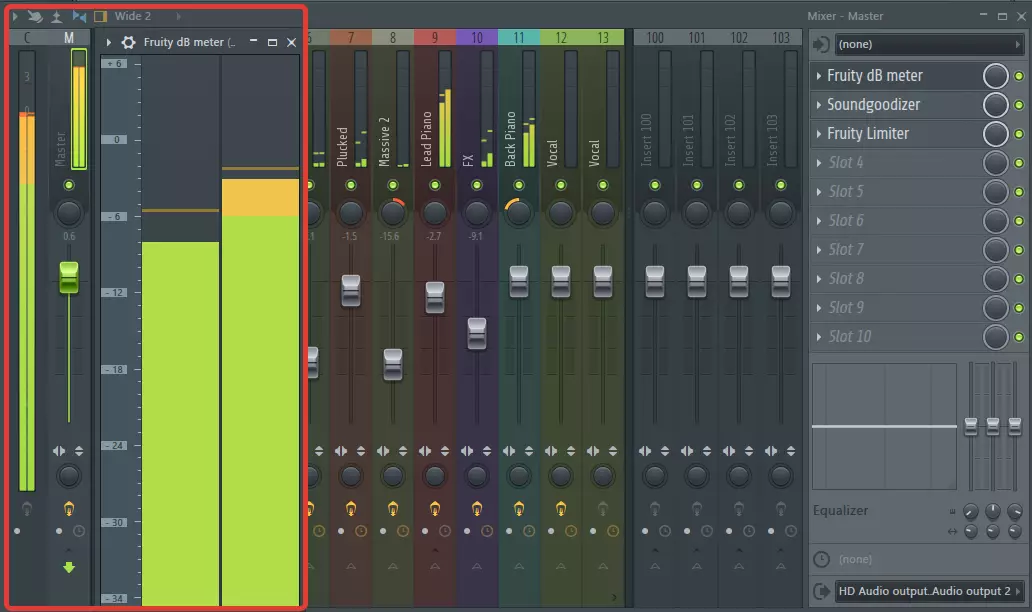
Llegiu-ne més: barreja i dominar àudio in fl studio
Pas 7: Exportació de la composició musical
Després d'haver creat la vostra creació musical, no us oblideu de mantenir el projecte. Per obtenir una pista de música per a més ús o escolta fora de FL Studio, s'ha d'exportar al format desitjat. Podeu fer-ho a través del menú "Fitxer".
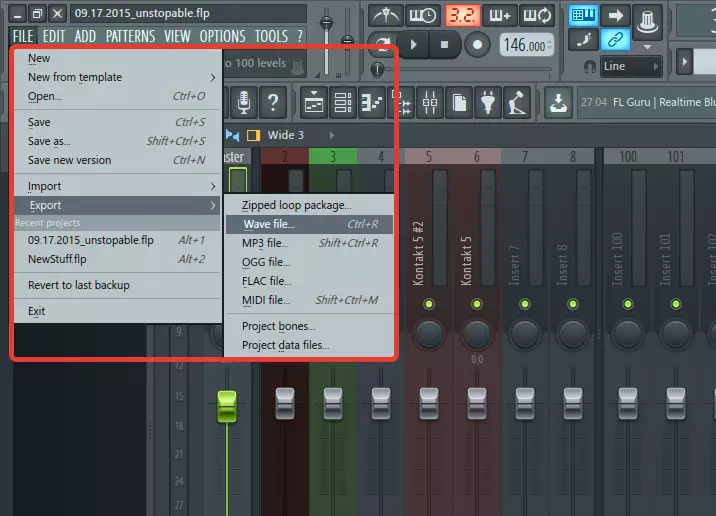
Seleccioneu el format desitjat, especifiqueu la qualitat i feu clic al botó "Inici".
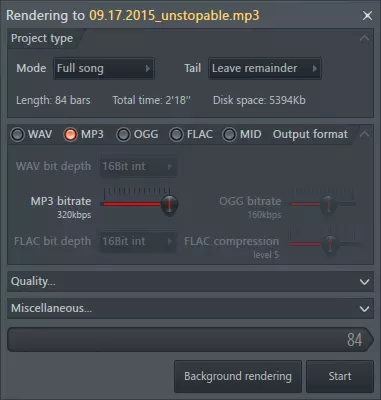
A més de l'exportació de tota la composició musical, FL Studio també us permet exportar cada pista per separat (primer heu de distribuir totes les eines i sons a través dels canals de mesclador). En aquest cas, cada instrument musical es desarà mitjançant una pista separada (fitxer d'àudio separat). És necessari en els casos en què vulgueu transmetre la vostra composició a algú per treballar més (la mateixa informació i dominar, per exemple). Pot ser un productor o enginyer de so que aportarà o bé canviarà la pista. En aquest cas, aquesta persona tindrà accés a tots els components de la composició. Utilitzant tots aquests fragments, podrà crear una cançó simplement afegint una festa vocal a la composició acabada.
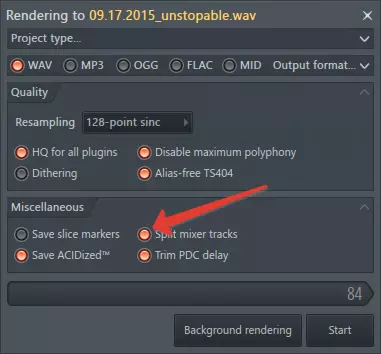
Per desar la composició composta (cada eina amb una pista separada), heu de seleccionar per desar el format Onada i a la finestra que sembla tenir en compte "Pistes de mesclas dividides".
Llegiu també: programes de creació de música
Conclusió
En realitat, tot. Ara saps com puc tenir música amb el programa FL Studio i com donar la seva composició d'alta qualitat, estudi (o almenys aproximat a tal) so, i després guardar-lo al'ordinador.
